- blogs:
- cles::blog
2012/06/04

Windows で IP エイリアス

 networking
networking  windows7
windows7
Linux サーバなんかでは1つの NIC に複数の IP アドレスを割り付ける IP エイリアス*1を設定する機会は多いと思うのですが、Windows の場合はやり方があまり知られていないようなので設定方法をメモ。
今回は WindowsXP で設定していますが、Windows7 でも Windows Server でも同じテクニックが使えます。
以下、設定メモ。
† 設定手順
具体的な設定手順は下記の5ステップです。
まず、「コントロールパネル」→「ネットワーク接続」から、IPを追加したい接続を開きます。

上記画面で「プロパティ」をクリックします。

上記画面で「インターネットプロトコル(TCP/IP)」を選択し、「プロパティ」ボタンをクリックします。
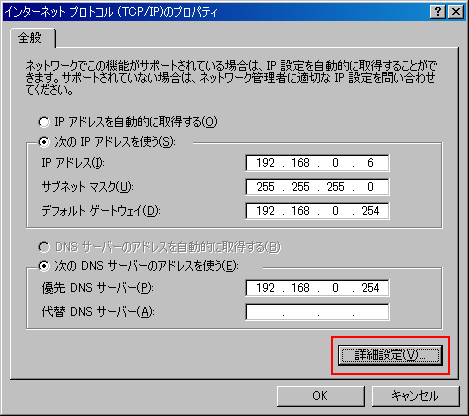
上記画面で「詳細設定」をクリックします。
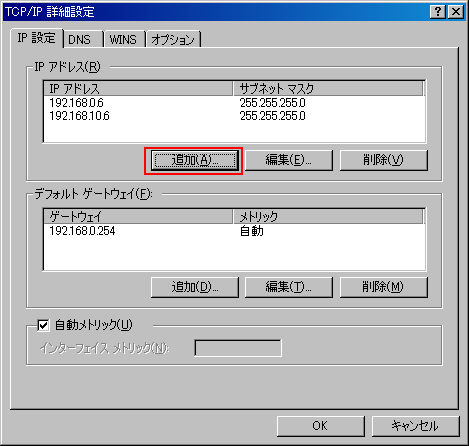
あまり意識していないと思いますが、上記画面のIPアドレス欄がこの接続に割り当てられたIPアドレスです。
通常はこの欄には1つしかIPアドレスがないはずですが、「追加」ボタンを押すことによりアドレスを増やすことが出来ます。
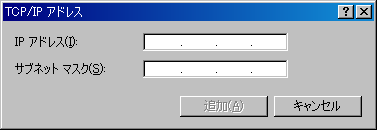
上記画面でIPアドレスとサブネットマスクを指定して「追加」を押せば、前の画面のIPアドレス欄にアドレスが追加されているはずです。
- *1: 要は eth0, eth0:0 みたいな設定をすることです。
トラックバックについて
Trackback URL:
お気軽にどうぞ。トラックバック前にポリシーをお読みください。[policy]
このエントリへのTrackbackにはこのURLが必要です→https://blog.cles.jp/item/4992
Trackbacks
このエントリにトラックバックはありません
Comments
愛のあるツッコミをお気軽にどうぞ。[policy]
古いエントリについてはコメント制御しているため、即時に反映されないことがあります。
古いエントリについてはコメント制御しているため、即時に反映されないことがあります。
コメントはありません
Comments Form
コメントは承認後の表示となります。
OpenIDでログインすると、即時に公開されます。
OpenID を使ってログインすることができます。
サイト内検索
検索ワードランキング
へぇが多いエントリ
閲覧数が多いエントリ
1 . svn でコミットしたらエラーが出たので(174)
2 . アーロンチェアのポスチャーフィットを修理(161)
3 . 福岡銀がデマの投稿者への刑事告訴を検討中(158)
4 . RT810 の DHCP サーバを WPAD に対応させる(144)
5 . GitHub が全ての公開リポジトリへのシークレットスキャンを有効に(112)
2 . アーロンチェアのポスチャーフィットを修理(161)
3 . 福岡銀がデマの投稿者への刑事告訴を検討中(158)
4 . RT810 の DHCP サーバを WPAD に対応させる(144)
5 . GitHub が全ての公開リポジトリへのシークレットスキャンを有効に(112)
cles::blogについて
Referrers